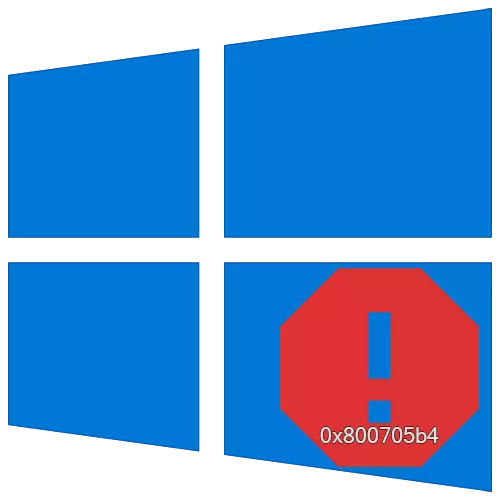
Til að viðhalda Windows 10 stýrikerfinu verður þú að setja reglulega upp uppfærslur sem eru framleiddar af forriturum. Hins vegar eru slíkar plástur ekki alltaf uppsettir. Eitt af hindrunum getur verið villa 0x800705b4. Frá þessari grein lærirðu um hvað á að gera ef það birtist á meðan að leita og uppsetningu uppfærslu.
Aðferðir til að útrýma 0x800705B4 Villa í Windows 10
Athugaðu að framangreind vandamál sést aðeins í uppfærslunni, sem er hluti af "breytur" Windows 10. Í reynd lítur villan svona:

Oft er útlitið vegna brot á netinu, DNS-netþjónum eða banal kerfisbrota. Næst munum við íhuga allar ástæður og segja frá viðeigandi aðferðum við ákvörðun sína.
Aðferð 1: Viðbótarupplýsingar uppfærslur
Í hvert skipti sem kerfið sjálft er uppfært eru viðbótarþættir Windows 10 uppfærð. Þetta eru tvær mismunandi ferli, og oft trufla þau hvert annað. Í þessu tilviki er það þess virði að reyna að setja upp plástra fyrir sig. Gerðu það nógu auðvelt.
- Ýttu á "Windows + I" takkann. Smelltu á "Parameters" gluggann sem birtist skaltu smella á "Uppfærslu og Öryggi" kafla.

Aðferð 2: Setja upp DNS netþjóna
Stundum virðist villa 0x800705b4 sem afleiðing af röngum DNS miðlara aðgerð. Í þessu tilviki er það þess virði að reyna að breyta þeim eða grípa til róttækra stillinga.
- Smelltu á LAN táknið í bakkanum á "TaskBar" á hægri músarhnappi. Í samhengisvalmyndinni skaltu velja Opna net og internetið.
- Í glugganum sem opnast skaltu smella á hnappinn "Adapter Settings".
- Þess vegna birtist gluggi þar sem allar tiltækar nettengingar verða birtar. Þú þarft að hægrismella á þau, sem er notað til að tengjast internetinu. Í samhengisvalmyndinni skaltu fara í "Eiginleikar".
- Veldu síðan skjámyndina í skjámyndinni fyrir neðan strenginn með einum stutt á LKM með nafni þess. Eftir það skaltu smella á "Properties" rétt fyrir neðan.
- Í næstu glugga verður þú líklegast að vera merkið nálægt "Fáðu DNS-miðlara heimilisfangið sjálfkrafa" Row. Það skal tekið fram seinni strenginn. Eftir það skaltu slá inn eftirfarandi gildi á virkum sviðum:
8.8.8.8.
8.8.4.4.
Næst skaltu smella á hnappinn "OK" til að nota breytingarnar. Ef þú varst upphaflega skrifuð út af DNS-tölu, skiptu þeim með þeim gildum sem tilgreindar eru hér að ofan. Á sama tíma er betra að umrita fyrstu tölurnar þannig að hægt sé að slá inn aftur.
- Ofangreind gildi eru opinber DNS miðlara Google fyrirtækisins sem allir geta notað. Eftir að meðferðin er gerð skaltu reyna að endurtaka þær aðgerðir sem áður valda 0x800705B4 villa. Líklegast verður það leyst.
- Ef þessi aðferð hjálpar ekki, þá geturðu reynt að athuga viðeigandi þjónustu í kerfinu og framkvæma fjölda DNS sannprófunaraðgerða. Við ræddum um þetta í sérstakri handbók:
Lesa meira: Leiðrétting á villunni "DNS-miðlara svarar ekki" í Windows 10

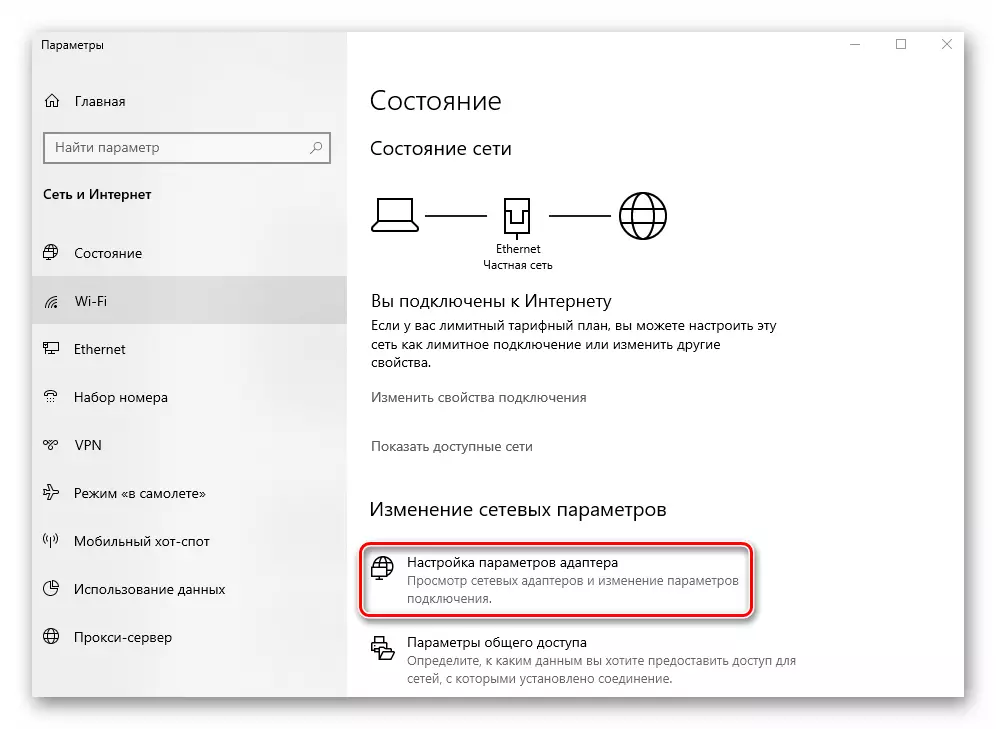

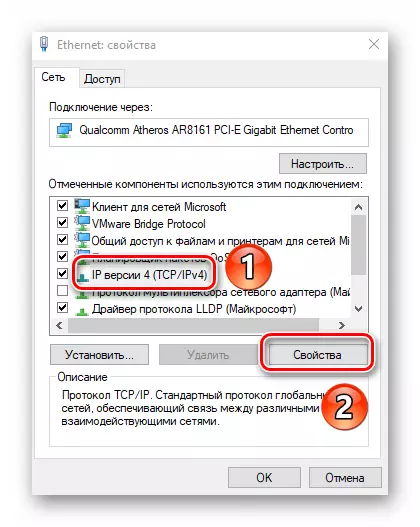
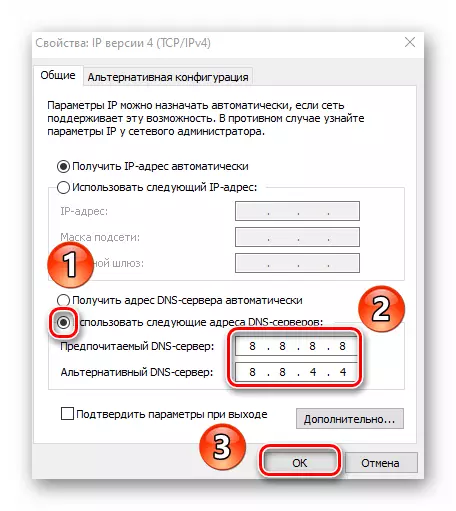
Aðferð 3: "Diagnostics of Problems"
Windows stýrikerfið er búið sérstökum tólum sem eru hönnuð til að hjálpa notandanum ef villur eru til staðar. Svipuð búnaður Sjálfstætt skanna OS og greina vandamál. Ef gagnsemi er greind mun gagnsemi sjálfkrafa gera breytingar á réttri notkun tölvunnar.
- Smelltu á táknið á netkerfinu í "TaskBar" með hægri músarhnappi. Veldu úr "Diagnostics" strengnum frá opnu samhengisvalmyndinni.
- Þess vegna mun gagnsemi með sama nafni opna og byrja sjálfkrafa að skanna kerfið fyrir villur í netkerfinu.
- Ef í því ferli muntu sjá skilaboð um nauðsyn þess að virkja viðbótarþjónustu, smelltu síðan á "Notaðu þetta festa" hnappinn. Þannig að þú þarft ekki að leita að viðkomandi stillingu sjálfur.
- Eftir nokkurn tíma birtist gluggi með tilkynningunni sem kerfið er rétt. Á sama tíma hefur gagnsemi nú þegar gert allar nauðsynlegar breytingar til að leysa vandamál. Smelltu á svona glugga á loka hnappinum.
- Eftir það skaltu endurræsa tölvuna og endurskapa þær aðgerðir sem valda villu.


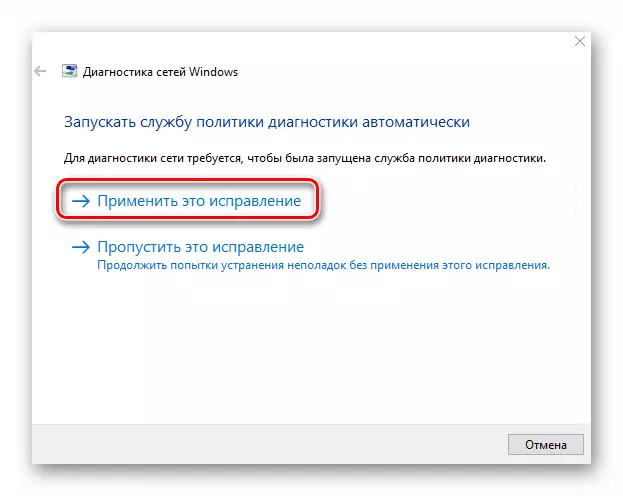
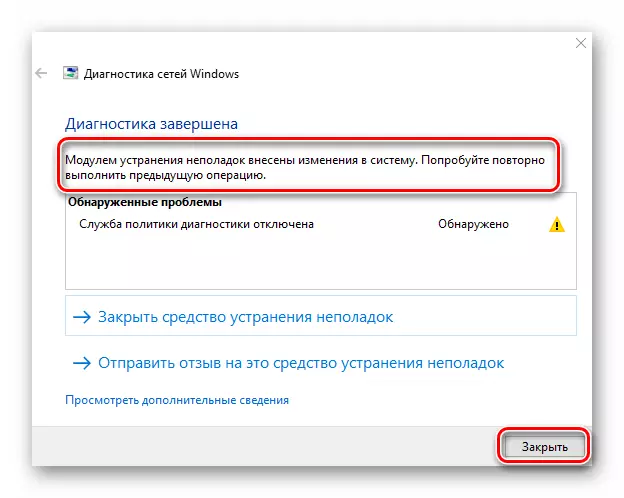
Aðferð 4: Athugaðu kerfisskrár
Windows 10 er mjög brothætt OS. Ef af einhverri ástæðu verður rekstur kerfisskrár brotin, það mun hafa neikvæð áhrif á margar aðgerðir þínar. Líklegt er að þetta sé einmitt það sem veldur villu 0x800705b4. Í þessu tilfelli er það þess virði að athuga og endurheimta allar OS skrár.
- Smelltu á lyklaborðið á sama tíma "Windows" og "R" lyklar. Sláðu inn CMD stjórnina við gluggann sem birtist með textastrenginu. Eftir það skaltu halda "Ctrl + Shift" lyklunum og ýttu á "Enter". Þessar aðgerðir munu keyra "Command Line" Snap frá stjórnanda.

Aðferð 5: Slökktu á eldvegg
Þessi aðferð mun aðeins henta þeim notendum sem nota innbyggða kerfið eða eldvegg þriðja aðila. Staðreyndin er sú að það getur lokað sumum efnasamböndum sem OS er nauðsynlegt. Og þetta leiðir síðan til útlits villu 0x800705b4. Um hvernig á að slökkva á eldveggnum í Windows 10, skrifaði við í sérstakri handbók.

Lesa meira: Slökktu á eldveggnum í Windows 10
Aðferð 6: Veira leit
Ef ekkert af áður lýst aðferðum gaf jákvætt niðurstöðu, er skynsamlegt að athuga kerfið fyrir illgjarn hugbúnað. Besta forritin sem þurfa ekki uppsetningu verða hentugur í slíkum tilgangi. Við vorum sagt frá þeim fyrr sem hluti af sérstökum þema forystu.

Lesa meira: Athugaðu tölvu fyrir vírusa án antivirus
Þannig lærði þú um helstu aðferðir til að útrýma 0x800705B4 villa á tækjum sem keyra Windows 10. Mundu að nákvæmari upplýsingar um allar aðgerðir, viðburði og villur í kerfinu er hægt að fá með því að nota innbyggða atburðarásina. Nákvæm handbók til að vinna með honum sem þú finnur í greininni hér að neðan.
Lesa meira: Skoða "Magazine Villa" í Windows 10
